
Comment ignorer le contrôle de compte d'utilisateur dans Win10 ? Je pense que certains utilisateurs ici ne savent pas très bien comment fonctionner. À ce sujet, l'auteur vous fournira aujourd'hui une explication détaillée de l'absence de contrôle de compte utilisateur par Win10. Les amis dans le besoin ne devraient pas le manquer. peut être résolu en un clic. C’est logique, jetons un coup d’œil.
1. Création d'un planificateur de tâches d'application
Les publications précédentes ont présenté en détail certaines façons de contourner les rappels UAC. La plupart d'entre elles doivent être complétées en installant des outils logiciels externes ou en utilisant des commandes uniques, et certaines doivent dépendre de l'administrateur lui-même. les paramètres des fonctionnalités peuvent mal fonctionner si le programme est réinstallé. En fait, sans compter sur des programmes ou des instructions externes, vous pouvez créer des raccourcis de programme sans rappel UAC en utilisant uniquement le planificateur de tâches de Windows 10. Cette méthode d'augmentation de l'autorité s'effectue via le programme du système d'exploitation et n'a rien à voir avec le logiciel lui-même, elle est donc plus fiable. La méthode spécifique est la suivante :
Entrez d'abord « planificateur de tâches » dans le champ de recherche de l'icône de la barre des tâches, puis exécutez le planificateur de tâches. Dans la boîte de dialogue Planificateur de tâches, suivez les instructions de la barre de menu « Pratique → Créer une tâche quotidienne ». Remplissez ensuite le nom de la tâche, assurez-vous que la case « Exécuter avec les privilèges maximum » est cochée et sélectionnez « Windows 10 » dans la liste « Configuration ».
Comment ignorer le contrôle de compte d'utilisateur dans Win10 ?
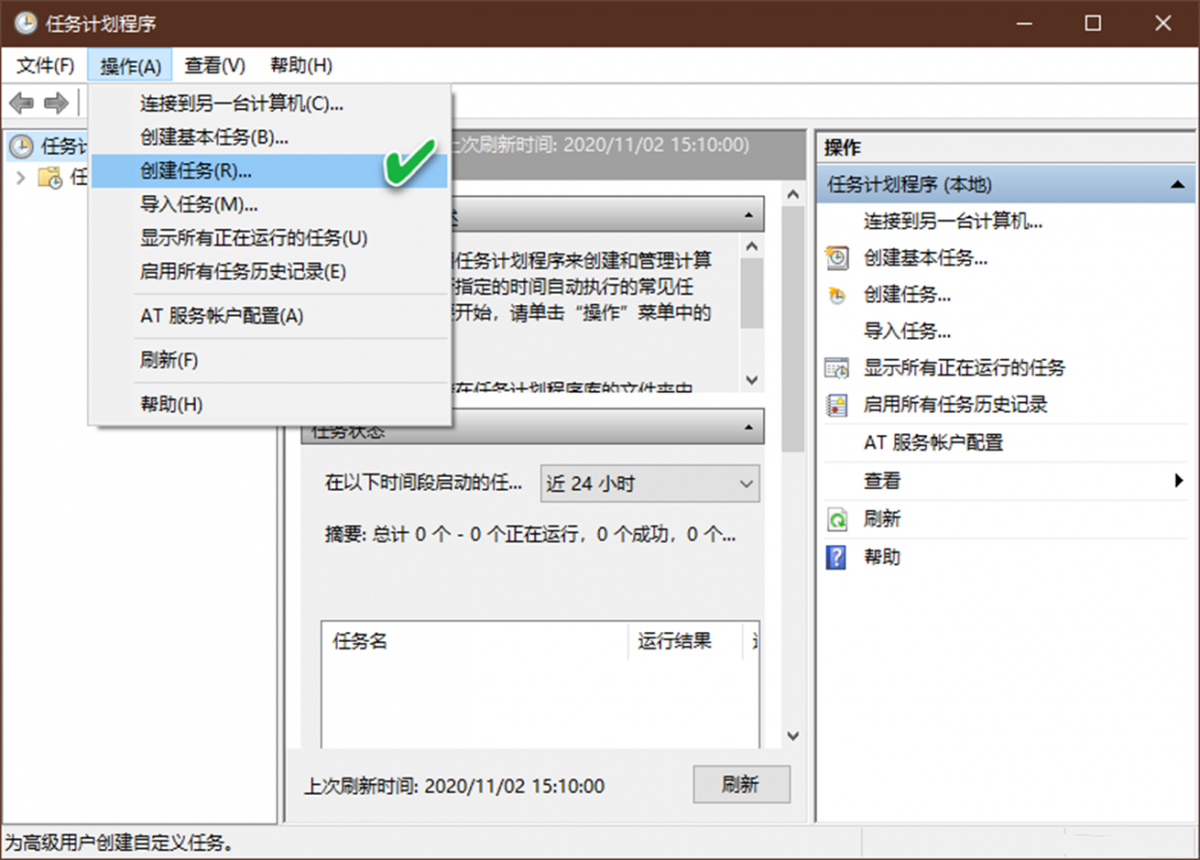
Ensuite, cliquez sur la barre de menu "Action" et sélectionnez le bouton "Nouveau" pour ajouter une nouvelle opération. Dans la boîte de dialogue de nouvelle action, sélectionnez l'action « Exécuter le programme » et accédez à l'emplacement exact du programme cible qui doit être exécuté sans invite UAC. Cliquez enfin sur "OK".
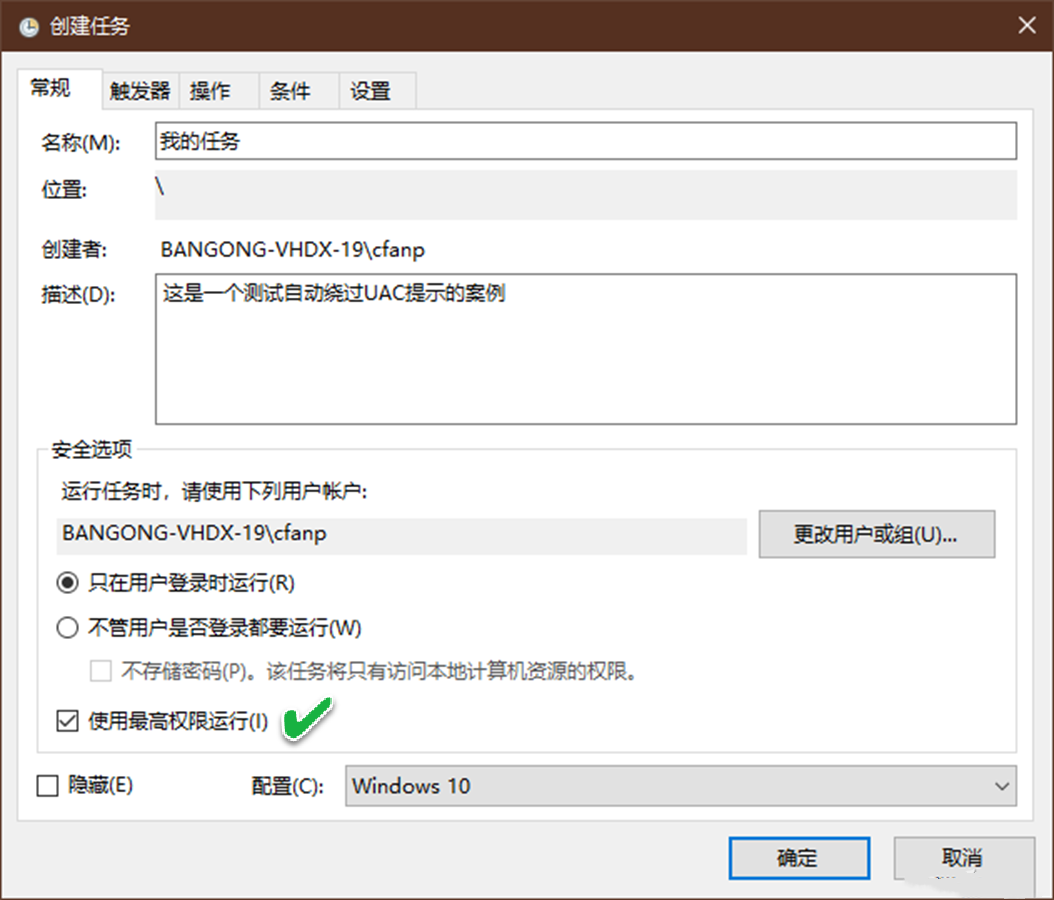
Veuillez vous assurer que la case « Autoriser l'exécution de tâches quotidiennes à la demande » dans la barre de menu « Paramètres » est cochée pour garantir que la sélection prend effet. Les tâches quotidiennes peuvent être ajoutées à la galerie du planificateur de tâches en cliquant sur le bouton Effacer. Suivez la commande du clic droit pour tester manuellement le programme.
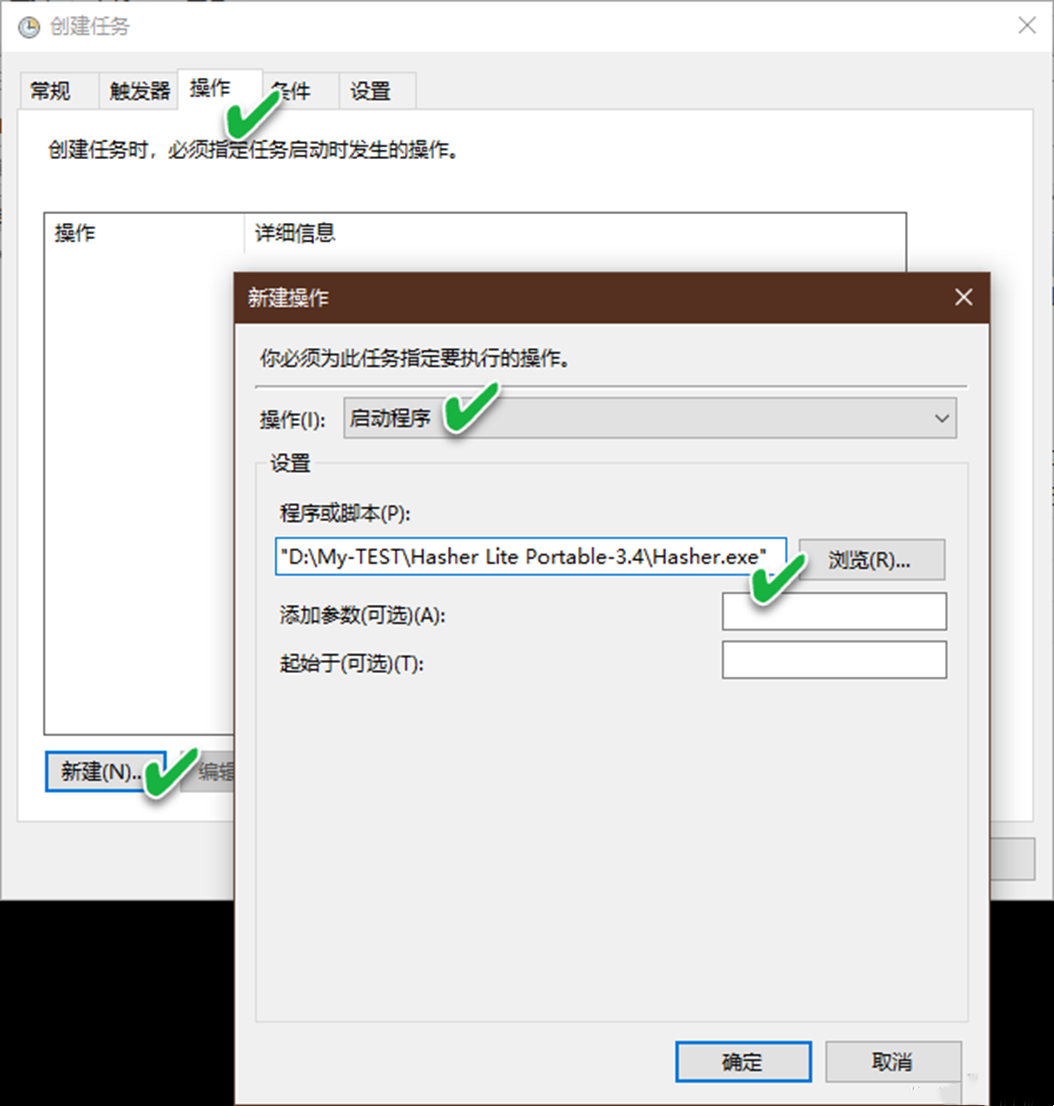
Enfin, créez un raccourci sur le bureau pour cette tâche. Pendant le processus de création d'un raccourci sur le bureau, saisissez le contenu suivant dans la case « Emplacement » (notez qu'il faut changer le nom de la tâche, dans ce cas « Mes tâches ») :
schtasks/run/TN" [Nom de la tâche]"
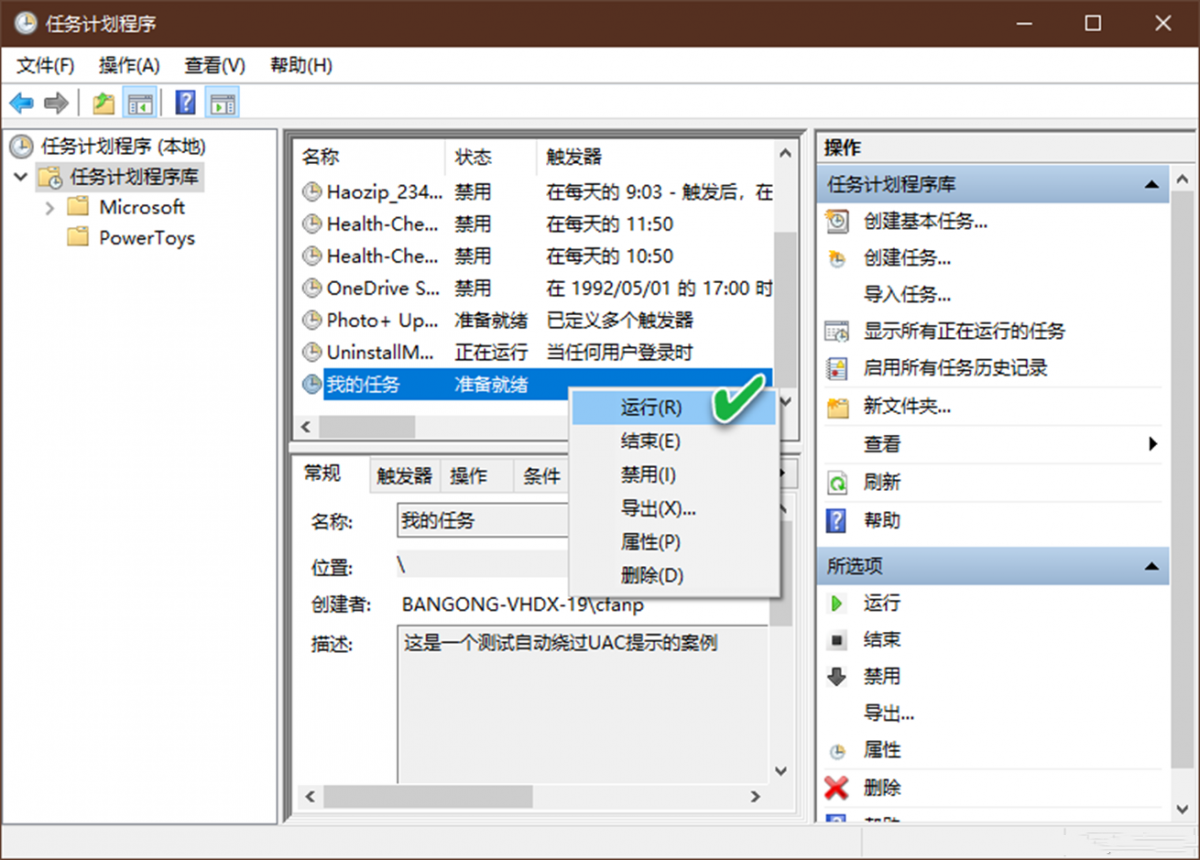
De cette façon, lorsque vous devez exécuter le programme ci-dessus sans invite UAC, il vous suffit de double-cliquer sur le raccourci sur le bureau.
2. Utilisez une variété de logiciels tiers pour créer
À l'aide du logiciel WinaeroTweaker, vous pouvez créer rapidement des raccourcis qui n'affichent pas d'invites UAC. Exécutez WinaeroTweaker et localisez « Raccourcis → ElevatedShortcut » dans la barre de navigation de gauche. Ensuite, dans la zone Cible de la vue de droite, localisez et saisissez l'exécutable cible en y accédant, et sélectionnez la direction du raccourci à créer dans la zone Emplacement du raccourci (la valeur par défaut est le bureau). En cliquant sur le bouton "CreateElevatedShortcut", vous pouvez créer un raccourci de programme insensible aux invites de contrôle de compte d'utilisateur (UAC).
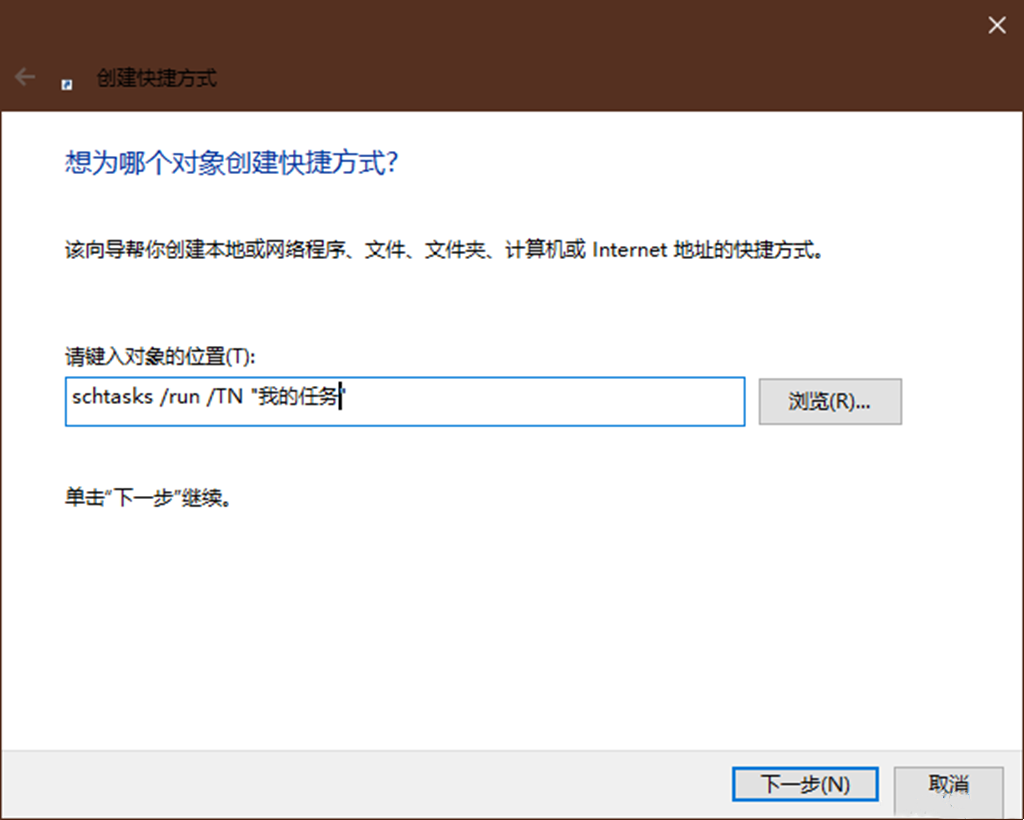
Un autre logiciel que vous pouvez utiliser pour créer des rappels sans UAC est UACPass. Après avoir exécuté UACPass, faites d'abord glisser et déposez le programme défini dans la case verte située sous le logiciel, puis utilisez certains des boutons ci-dessus pour créer des raccourcis dans différentes situations : par exemple, en utilisant USBMode pour créer des raccourcis dans le contrôleur USB, utilisez le bouton de démarrage. pour créer un raccourci d'exécution automatique Windows, et le bouton Par défaut dans les paramètres par défaut est utilisé pour créer un raccourci sur le bureau.
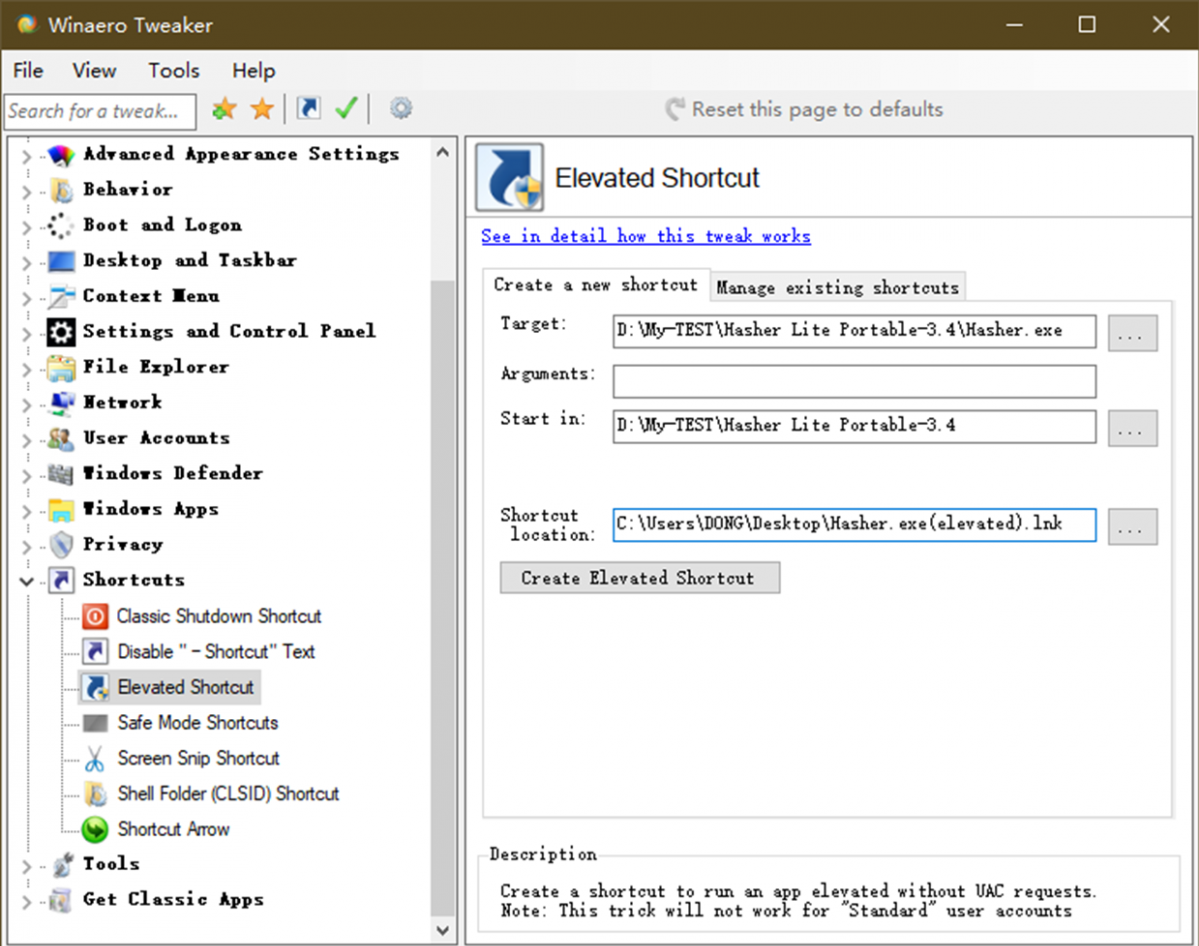
Étant donné que les raccourcis ci-dessus sont chargés dans le système sous forme de plans de tâches, si les raccourcis créés sont supprimés directement, les informations du plan de tâches resteront toujours. Avant de supprimer le raccourci, vous devez glisser et déposer le raccourci dans la boîte de dialogue UACPass afin de supprimer cette planification de tâches. De plus, après avoir cliqué sur le bouton Paramètres dans le coin supérieur droit, vous pouvez également supprimer toutes les tâches quotidiennes créées via une boîte de dialogue contextuelle.
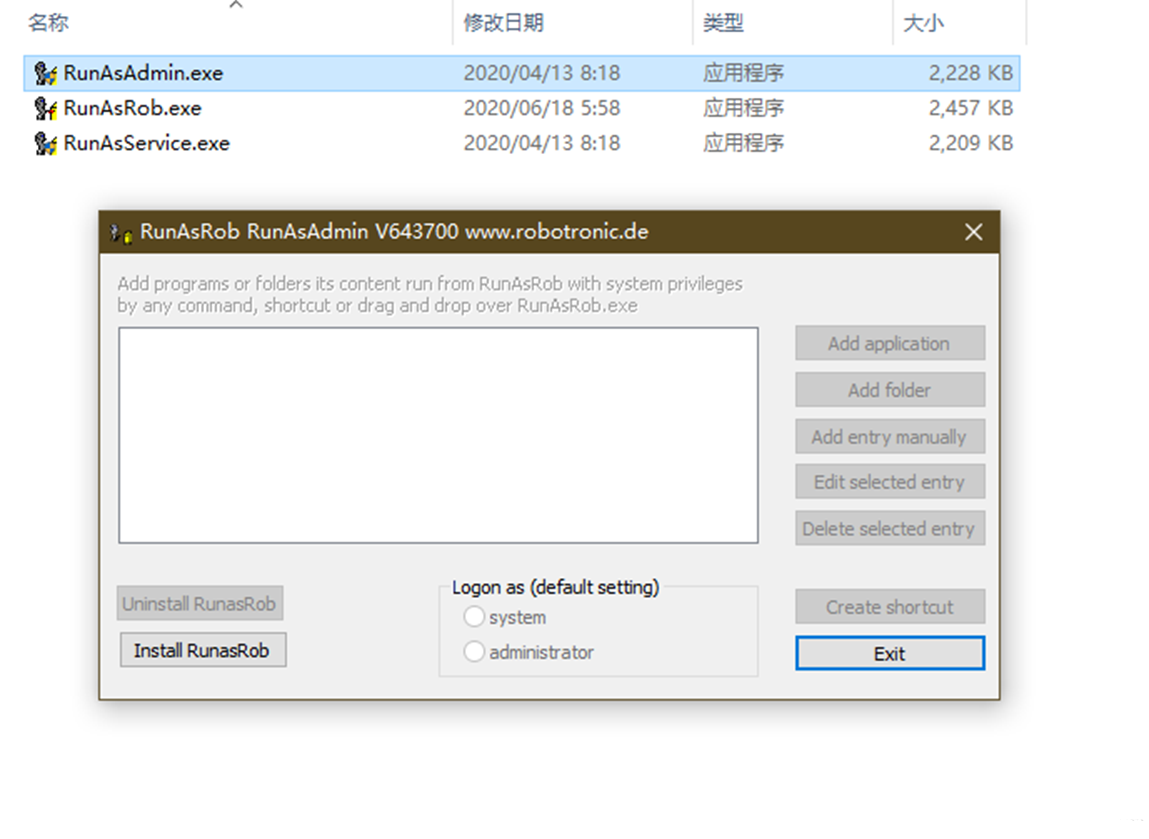
De plus, nous pouvons utiliser le logiciel mobile RunAsRob pour générer des raccourcis sans rappel UAC. RunAsRob fonctionne en s'installant en tant que service Windows standard, puis en l'utilisant pour exécuter silencieusement d'autres logiciels nécessitant une invite UAC. Lorsque vous l'utilisez réellement, exécutez d'abord RunAsAdmin.exe, puis appuyez sur le bouton "InstallRunasRob" pour installer le service (sinon l'invite UAC ne peut pas être désactivée), puis appuyez sur le bouton "Addapplication" et accédez au programme d'ajout d'exécutable. Vous pouvez créer un raccourci de programme qui vous exempte des rappels UAC en cliquant sur le nouveau contenu et en sélectionnant « Créer un raccourci ».
Ce qui précède est le contenu détaillé de. pour plus d'informations, suivez d'autres articles connexes sur le site Web de PHP en chinois!
 Windows ne peut pas accéder à l'ordinateur partagé
Windows ne peut pas accéder à l'ordinateur partagé
 nième enfant
nième enfant
 Comment ouvrir le fichier hosts
Comment ouvrir le fichier hosts
 Trois méthodes de virtualisation GPU
Trois méthodes de virtualisation GPU
 Quels sont les cycles de vie de vue3
Quels sont les cycles de vie de vue3
 Moyenne du tableau
Moyenne du tableau
 Comment convertir nef au format jpg
Comment convertir nef au format jpg
 Les pièces BAGS peuvent-elles être conservées longtemps ?
Les pièces BAGS peuvent-elles être conservées longtemps ?
 si qu'est-ce que ça veut dire
si qu'est-ce que ça veut dire